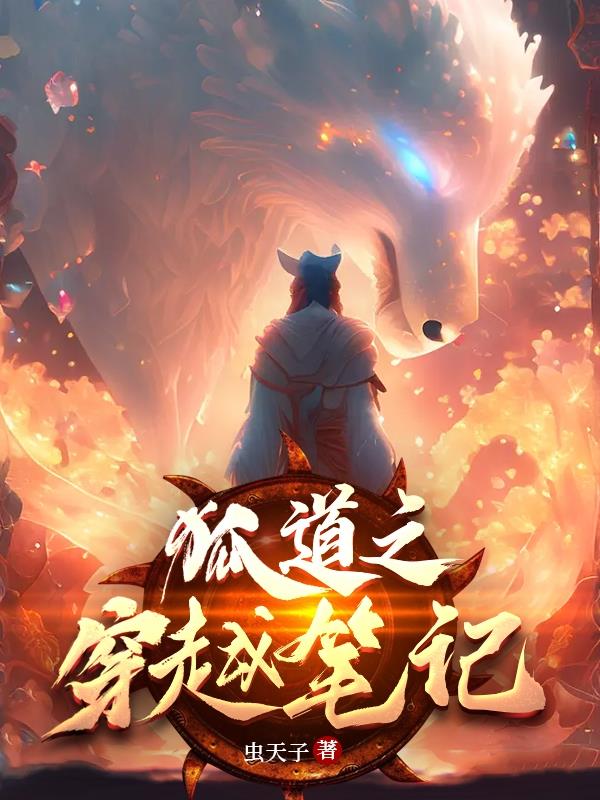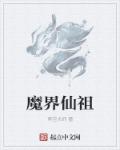安全模式是一种特殊的操作系统启动模式,它可以帮助用户在操作系统发生问题时进行诊断和修复。进入安全模式通常可以解决一些系统问题,如无法启动、系统崩溃等。下面将介绍如何进入安全模式。一、使用Windows系统进入安全模式1. 使用Shift + 重启进入安全模式
在Windows系统中,可以通过按住Shift键并同时点击“重新启动”按钮来进入安全模式。具体操作步骤如下:
- 点击“开始”菜单,选择“电源”。
- 按住Shift键并同时点击“重新启动”。
- 在“选择一个选项”菜单中选择“故障排除”,然后选择“高级选项”。
- 在“高级选项”菜单中选择“启动设置”。
- 点击“重新启动”按钮,系统将会重新启动并进入“启动设置”菜单。
- 按下F4键或F5键,选择“启动至安全模式”或“启动至安全模式带网络支持”。2. 使用系统配置工具进入安全模式
另一种方法是使用系统配置工具来进入安全模式。具体操作步骤如下:
- 按下Win + R组合键打开运行窗口,输入“msconfig”并按回车键。
- 在“系统配置”窗口中选择“引导”选项卡。
- 在“引导”选项卡中勾选“安全启动”复选框。
- 点击“应用”按钮,然后点击“确定”按钮。
- 重启计算机,系统将会进入安全模式。二、使用Mac系统进入安全模式1. 通过按住Shift键进入安全模式
在Mac系统中,可以通过按住Shift键来进入安全模式。具体操作步骤如下:
- 重启Mac电脑。
- 在重启的同时按住Shift键,直到出现登录界面或桌面。
- 在登录后,系统将会显示“安全模式”字样,表示已经成功进入安全模式。2. 通过恢复模式进入安全模式
另一种方法是通过恢复模式进入安全模式。具体操作步骤如下:
- 重启Mac电脑。
- 在重启的同时按住Command + R键,直到出现苹果Logo。
- 在恢复模式界面中选择“终端”工具。
- 在终端中输入“nvram boot-args="-x"”命令并按回车键。
- 重启Mac电脑,系统将会进入安全模式。总结:进入安全模式是一种常见的系统故障排除方法,可以帮助用户解决一些系统问题。通过以上介绍的方法,用户可以轻松地进入安全模式并进行相关操作。希望以上内容对您有所帮助。